对于很多使用windows 7操作系统的用户来说,“网上邻居”这一功能在早期的windows版本中非常实用,但随着windows 7的更新迭代,这一功能被重新设计并更名为“网络”。本文将详细指导您如何在windows 7系统中找到和使用这一功能。
首先,确保您的计算机已经连接到互联网或局域网。然后,查看您的桌面上是否有“网络”图标。如果您没有看到它,请不要担心,因为我们可以从其他地方访问它。
1. 点击屏幕左下角的“开始”按钮。
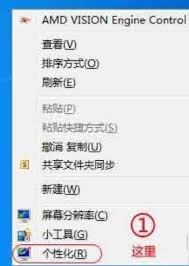
2. 在弹出的菜单中,向下滚动直到找到“网络”选项。请注意,它可能不会直接出现在列表中,特别是如果您之前没有访问过网络相关设置的话。
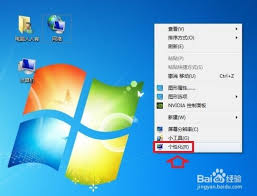
3. 如果您找不到“网络”,可以尝试点击“所有程序”,然后在程序列表中查找“附件”文件夹,在其中可能会有“网络”链接。
1. 打开“我的电脑”(或者在较新版本的windows中称为“此电脑”)。
2. 在窗口的左侧导航栏中,找到并点击“网络”选项。这里会列出您当前连接的所有网络设备和共享资源。
如果您经常需要使用“网络”功能,可以考虑将其添加到任务栏或创建桌面快捷方式以便更快地访问:

1. 右键点击任务栏上的空白区域,选择“工具栏”>“新建工具栏”。
2. 浏览到c:⁄⁄users⁄⁄[您的用户名]⁄⁄appdata⁄⁄roaming⁄⁄microsoft⁄⁄windows⁄⁄network shortcuts路径(请替换为实际路径),选择该文件夹并点击“选择文件夹”。
3. 这样,“网络”就会出现在任务栏上,方便您随时访问。
尽管windows 7中的“网上邻居”已不再直接以这个名字存在,但通过上述步骤,您可以轻松地找到并利用这一重要功能。无论是浏览局域网内的共享文件,还是连接到互联网,这些简单的指南都将帮助您更高效地使用您的计算机。希望这篇文章能帮助您解决关于windows 7中“网上邻居”的疑问,并让您的电脑使用体验更加顺畅。

在mac电脑上安装windows7系统是一个相对复杂的过程,需要您提前做好充分的准备。首先,您需要一个可引导的windows7安装介质(如usb闪存驱动器或dvd),并确保您的mac支持bootcamp。其次,请访问apple官网下载最新的bootcamp支持

在数字化时代,操作系统的选择和安装变得至关重要。对于许多用户来说,windows7仍然是一个理想的操作系统选择,因为它提供了一个稳定、可靠的平台,适合各种用途。本文将指导你如何使用itellyou网站提供的windows7iso文件创建可启动的usb驱动器,以

在日常的工作和学习中,我们常常需要对屏幕上的内容进行截图,以便于保存、分享或者记录重要信息。windows7操作系统提供了多种截图方法,帮助用户高效地完成这一任务。本文将详细介绍如何使用这些功能,让您轻松掌握win7系统的截图技巧。1.使用“printscre

在当今这个数字化时代,电脑已经成为我们日常生活和工作中不可或缺的一部分。然而,随着时间的推移,电脑可能会因为各种原因变得运行缓慢或者出现一些问题。为了确保电脑能够高效稳定地工作,重新安装操作系统成为了一种常见的解决办法。本文将介绍如何使用“win7一键重装系统

在当今快节奏的数字世界中,计算机系统变得越来越复杂,但同时我们对它们的依赖性也在不断增加。为了确保系统的稳定运行和数据安全,选择一款合适的windows7一键还原软件显得尤为重要。本文将介绍几种流行的一键还原软件,并对比它们的特点与功能,帮助您找到最适合自己的

在windows7系统中,有时候用户会遇到音量图标消失的情况,这给日常使用带来了不少不便。音量图标通常位于任务栏的右下角,用于快速调整系统音量、打开或关闭声音以及访问其他音频设置。当这个图标突然不见时,用户可能会感到困惑和不便。本文将从多个角度探讨这个问题的原